投影仪的出现让人们在家就能享受影院般的视听体验。 您所需要做的就是将您的 iPhone 镜像到投影仪,并将图像投影到更大的平面上,即可毫无问题地观看手机上的内容。
我们将为您提供三种可行性极高的方法 将 iPhone 或 iPad 的屏幕镜像到投影仪,包括有线和无线。 您可以根据您的环境和网络情况选择方法。

第 1 部分:将 iPhone 或 iPad 无线镜像到投影仪
AirPlay是iPhone自带的屏幕镜像功能,操作简单,功能稳定,深受大多数用户信赖。 您可以直接使用 AirPlay 将 iPhone 或 iPad 无线镜像到投影仪。
这里我们以 iPhone 为例,介绍在 iPhone 上应用 AirPlay 的步骤。
打开投影仪,然后将其连接到 iPhone 所连接的 Wi-Fi 网络。 确保您的设备和投影仪连接到同一网络。
可选 控制中心 在您的iPhone上,然后点击 屏幕镜像。 然后,您的 iPhone 将显示您周围可以链接的其他设备。 他们的名字将显示在列表中。
找到您的保护者的名称,然后点击它。 在此过程中,您可能需要输入 AirPlay 密码。
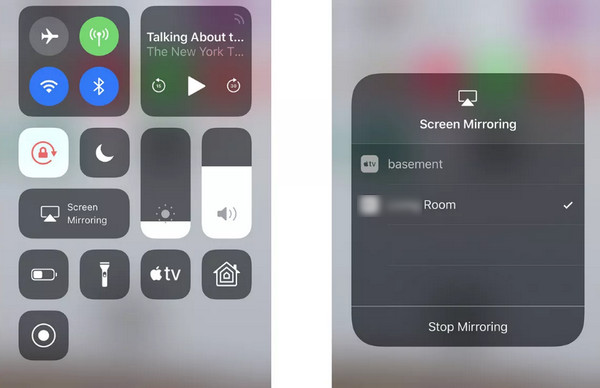
第 2 部分:使用电缆将 iPhone 或 iPad 屏幕镜像到投影仪
除了使用 AirPlay 来 无线屏幕镜像您的 iPhone,您可以通过 USB 线将 iPhone 或 iPad 连接到投影仪并执行下一步。 您必须事先准备好 HDMI 线、Lightning 转 VGA 适配器或 Lightning 数字 AV 适配器。
按照以下步骤即可实现 iPhone 屏幕镜像到投影仪。
使用 HDMI 线连接 iPhone 和投影仪。
打开投影机,然后切换到相关的信号输入源。 您的 iPhone 将镜像到投影仪上。

第 3 部分:使用第三方应用程序对您的 iOS 设备进行屏幕镜像
尝试一些第三方软件来投iPhone屏幕也是可行的。 在这里,我们将向您介绍用于 iPhone 屏幕镜像的 Epson iProjection 应用程序。 此应用程序可让您将 Chromebook 或移动设备无线镜像到投影仪。
在这里,我们将教您如何将 iPhone 屏幕镜像到爱普生投影仪。
在您的设备上安装 Epson iProjection App 后,请确保您的设备和投影仪连接到同一 Wi-Fi。 打开 Epson iProjection App,然后找到您的投影仪的名称。
点击右上角的三个点按钮,然后点击 以主持人身份连接 > 镜像设备屏幕.
敲打 开始镜像 > i投影 > 开始广播.
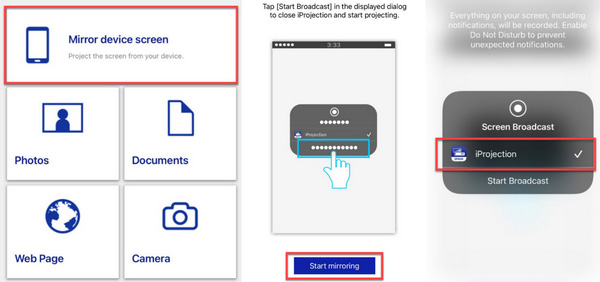
第 4 部分:奖励:如何将 iPhone 或 iPad 屏幕镜像到 PC
如果您想在更大的屏幕上欣赏手机上的内容,还可以将手机投屏到电脑上。 我们建议您尝试适合您手机的最佳截屏软件之一, Apeaksoft 手机镜。 它可以帮助您在高质量录制屏幕的同时无延迟地录制屏幕上的内容。 您甚至可以使用它从计算机远程控制您的手机。
以下是有关如何使用它的简要说明。
在您的计算机上下载并安装 Apeaksoft Phone Mirror。 打开后选择 iOS镜像.

您必须将其设置为让您的 iPhone 和电脑连接到同一 Wi-Fi 网络。 然后选择 屏幕镜子。 打开 控制中心 在您的iPhone上,然后点击 屏幕镜像 > Apeaksoft 手机镜.

第 5 部分. iPhone 或 iPad 屏幕镜像到投影仪的常见问题解答
是什么导致我的 iPhone 无法投射到投影仪?
如果您使用 AirPlay,您可以检查您的 iPhone 和投影仪是否连接到同一无线网络。 除此之外,请确保投影仪和 iPhone 放置得足够近。 如果您使用电缆连接,请检查 USB 端口是否松动或陷入污垢。
我可以使用投影仪播放 USB 闪存驱动器的内容吗?
当然。 所有型号的投影仪均设计为与 USB 设备配合使用。 您所需要做的就是将 USB 闪存驱动器直接插入投影仪的端口,这将播放存储在其中的内容。
我可以将手机屏幕投影到墙上吗?
当然。 不过,在使用投影仪时,最好将屏幕投射到其他设备或使用专业的投影布以获得最佳图像质量。 但如果能找到光滑、空白的墙壁,则可以将屏幕直接投到墙上,一定程度上降低了画面质量和清晰度。
为什么我的控制中心没有屏幕镜像功能?
您可能已从 控制中心 if AirPlay 未显示。 如果您仍想从 控制中心 随时前往 个人设置 并找出 控制中心。 然后点击旁边的 + 屏幕镜像.
投影仪可以连续运行多长时间?
目前,大多数投影机的使用时间为 1,500 至 2,000 小时。 最新型号的使用寿命可达 5,000 小时。 但是,这需要您注意正确使用机器。 不使用时请务必关闭投影仪。
结论
本文提供了 3 种有效的方法 将 iPhone 的屏幕镜像到投影仪。 无论您使用 AirPlay、USB 电缆还是其他软件,您都可以在我们的内容中找到详细的分步说明。 作为补充,我们还向您推荐将手机屏幕投射到计算机的最有用的工具之一。 有了如此详细的指南,相信您可以在iPhone上顺利应用投屏功能。 除了上面提到的方法之外,您还有更好的方法可以推荐吗? 请留下您的意见并与我们讨论。








